วิธีเพิ่มเพลงของคุณเองใน TikTok: เลือกเพลงที่คุณชอบ
ลองนึกภาพดูเนื้อหาวิดีโอโดยไม่ต้องใช้เพลง มันดูจืดชืดไม่มีชีวิตชีวาใช่ไหม? ในกรณีนั้น ให้ลองเพิ่มเพลงลงในวิดีโอของคุณเพื่อทำให้วิดีโอมีชีวิตชีวายิ่งขึ้นและดึงดูดผู้ชมให้เข้ามาดูมากขึ้น
TikTok เป็นแพลตฟอร์มโซเชียลมีเดียที่ช่วยให้ผู้ใช้สร้าง แชร์ และค้นพบวิดีโอสั้น เป็นแอปพลิเคชันที่ผู้ใช้ใช้เป็นช่องทางในการแสดงความสามารถด้านการเต้น การร้องเพลง การลิปซิงค์ และอื่นๆ วิดีโอต้องมีเพลงเพื่อให้มีเนื้อหาที่น่าสนใจเพื่อดึงเนื้อหาประเภทนี้ออกมา คุณต้องการที่จะโท วิธีเพิ่มเพลงลงใน TikTok วิดีโอ? ถ้าใช่ โปรดอ่านต่อ เนื่องจากโพสต์นี้จะสอนวิธีใช้ฟีเจอร์เพลงแบ็คกราวด์ของแพลตฟอร์ม
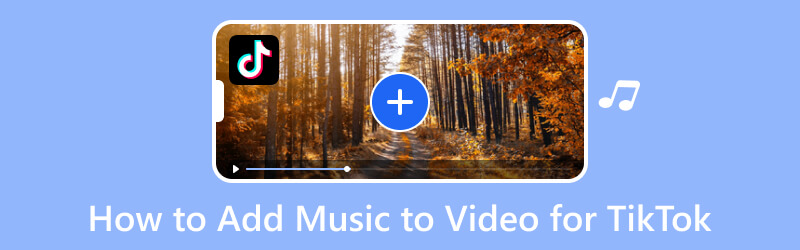
เนื้อหาของหน้า
ส่วนที่ 1 วิธีเพิ่มเพลงลงในวิดีโอสำหรับ TikTok
1. Vidmore Video Converter
TikTok ช่วยให้ผู้ใช้สามารถอัปโหลดวิดีโอจากเดสก์ท็อปโดยใช้เบราว์เซอร์ อย่างไรก็ตาม ไม่มีคุณสมบัติการแก้ไขเพลงในเวอร์ชันเดสก์ท็อป โชคดี, Vidmore Video Converter สามารถแก้ปัญหาในการเพิ่มเพลงลงในวิดีโอที่คุณจะโพสต์ได้ โปรแกรมนี้ช่วยให้คุณสามารถรวมเพลงพื้นหลังหรือเอฟเฟ็กต์เสียงลงในวิดีโอของคุณได้ นอกจากนี้ยังมีส่วนที่คุณสามารถแก้ไขเพลงที่คุณเพิ่มเข้าไปได้ อนุญาตให้คุณลดหรือเพิ่มระดับเสียงเพลงและตั้งค่าการหน่วงเวลาเฉพาะตามความต้องการของคุณ นอกจากนั้น ยังให้คุณเพิ่มแทร็กเสียงได้มากกว่าหนึ่งแทร็ก
- ผู้ใช้สามารถเพิ่มเพลงได้มากกว่าหนึ่งเพลง
- รองรับรูปแบบไฟล์วิดีโอและเสียงที่หลากหลาย
- มันมีธีมสำเร็จรูป เครื่องมือสร้างภาพตัดปะ ตัวแปลง และอื่นๆ อีกมากมาย
- มันเข้ากันได้กับ Mac และ Windows PC

ด้านล่างนี้เป็นขั้นตอนการเรียนการสอนเกี่ยวกับวิธีเพิ่มเพลงลงในวิดีโอ TikTok โดยใช้ Vidmore Video Converter:
ขั้นตอนที่ 1. ดาวน์โหลดและติดตั้ง Vidmore Video Converter
เพื่อให้สามารถเข้าถึงโปรแกรมได้อย่างสมบูรณ์ คุณต้องดาวน์โหลดและติดตั้งจากเว็บไซต์ หลังจากขั้นตอนการติดตั้ง ให้ดำเนินการเปิดโปรแกรมเพื่อเริ่มต้นใช้งาน
ขั้นตอนที่ 2 อัปโหลดไฟล์วิดีโอ
เมื่อคุณเปิดโปรแกรม คุณจะถูกนำไปยังแท็บตัวแปลง คุณจะเห็นตัวเลือกที่คุณสามารถเพิ่มไฟล์วิดีโอของคุณได้ คลิก (+) เพื่อเปิดโฟลเดอร์เดสก์ท็อปของคุณโดยอัตโนมัติ และเลือกวิดีโอหนึ่งรายการที่คุณต้องการเพิ่มเพลง
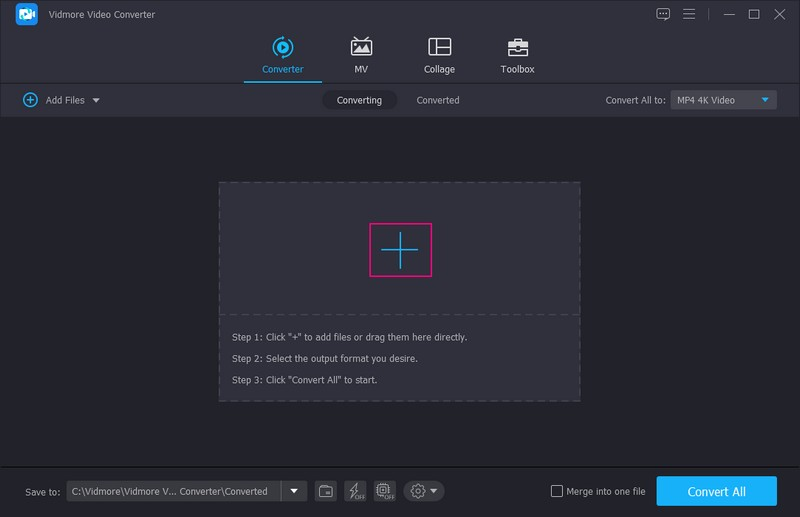
ขั้นตอนที่ 3 เพิ่มไฟล์เพลง
เมื่อไฟล์วิดีโอของคุณถูกเพิ่มลงในส่วนของตัวแปลงแล้ว ให้ไปที่เมนูแบบเลื่อนลงแล้วเลือก + แทร็กเสียง. หลังจากนั้น โฟลเดอร์เดสก์ท็อปจะเปิดขึ้น ซึ่งคุณจะต้องเลือกเพลงที่คุณต้องการรวมไว้ในวิดีโอของคุณ จากนั้นหน้าต่างเล็ก ๆ จะปรากฏขึ้นบนหน้าจอของคุณ เลือก แก้ไขเดี๋ยวนี้ จากตัวเลือก

ขั้นตอนที่ 4 แก้ไขไฟล์เสียง
ระบบจะนำคุณไปที่ส่วนเสียง ซึ่งคุณสามารถแก้ไขเพลงที่คุณเพิ่มเข้าไปได้ มุ่งหน้าสู่ ปริมาณ หากต้องการเพิ่มหรือลดเสียง ลากเคอร์เซอร์จากด้านซ้ายของแถบหากคุณต้องการลดระดับเสียง ในทางตรงข้าม ให้ลากเคอร์เซอร์จากด้านขวาของแถบหากคุณต้องการเพิ่มระดับเสียง เมื่อตัดสินแล้วให้คลิกที่ ตกลง เพื่อบันทึกการเปลี่ยนแปลง
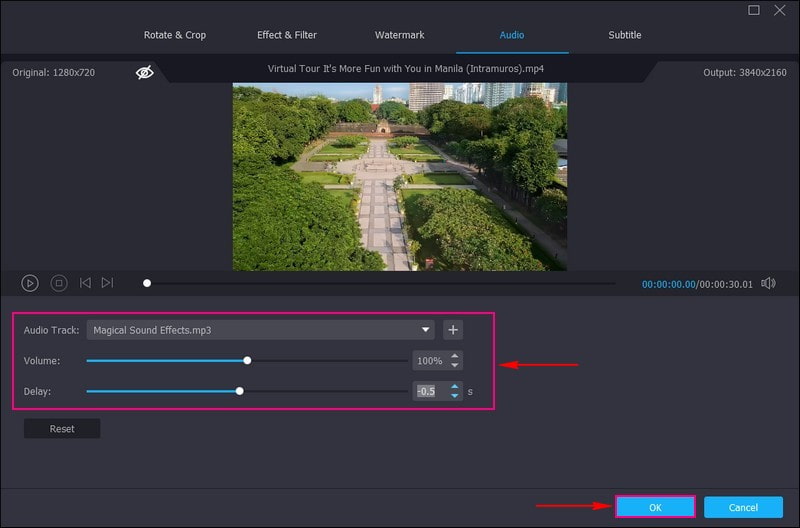
ขั้นตอนที่ 5 บันทึกวิดีโอด้วยเพลง
คุณกลับมาที่ส่วนตัวแปลงอีกครั้ง เมื่อพอใจแล้วให้กดที่ แปลงทั้งหมด ปุ่มเพื่อเริ่มดำเนินการส่งออก วิดีโอที่คุณแก้ไขจะถูกบันทึกลงในโฟลเดอร์บนเดสก์ท็อปของคุณ ค้นหาและตรวจสอบ แล้วโพสต์ลงในบัญชี TikTok ของคุณ
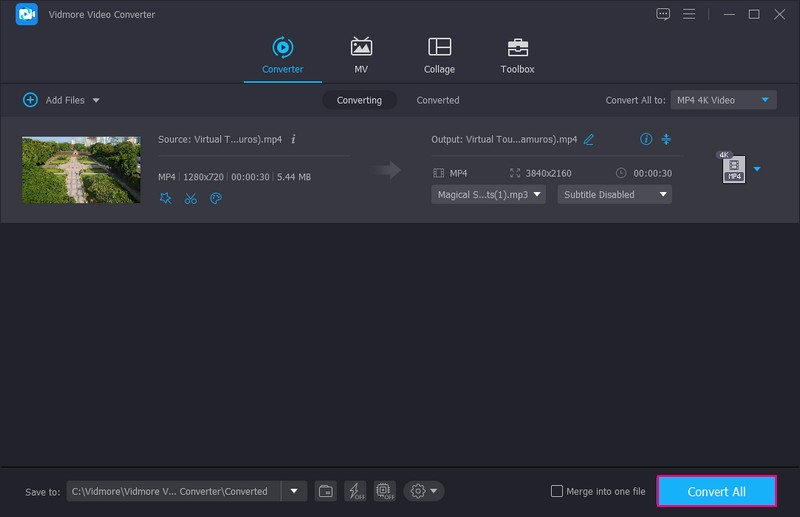
2. อินช็อต
InShot เป็นโปรแกรมตัดต่อวิดีโอและเครื่องมือสร้างวิดีโอแบบรวมทุกอย่างในหนึ่งเดียวที่เปี่ยมไปด้วยคุณสมบัติระดับมืออาชีพ ช่วยให้คุณเพิ่มเพลง คีย์เฟรม วิดีโอคอลลาจ พื้นหลังเบลอ เอฟเฟ็กต์การเปลี่ยน ข้อความ อิโมจิ และอื่นๆ แอปพลิเคชั่นนี้เหมาะสำหรับการเพิ่มเพลงลงในวิดีโอก่อนที่จะโพสต์บนแพลตฟอร์มโซเชียลมีเดียเช่น TikTok มีการแนะนำเพลงและเอฟเฟกต์เสียง และอนุญาตให้คุณเพิ่มเพลงตามที่คุณเลือก ด้วยวิธีนี้ คุณสามารถเพิ่มหรือลดระดับเสียง ตัดเสียงรบกวน หรือดึงเสียงออกได้หากต้องการ
คุณสมบัติหลัก:
- ช่วยให้ผู้ใช้สามารถใส่เพลง เสียงประกอบ และเสียงพากย์ได้
- มีตัวเลือกการแก้ไขพื้นฐาน เช่น ครอบตัด ตัดแต่ง ผสาน แก้ไขอัตราส่วน ความเร็ว และอื่นๆ
- มีไลบรารีในตัวซึ่งประกอบด้วยเพลงต่างๆ
ขั้นตอนที่ 1. ดาวน์โหลดและติดตั้งแอปพลิเคชั่น InShot บนอุปกรณ์มือถือของคุณ เมื่อขั้นตอนการติดตั้งเสร็จสิ้น ให้เปิดต่อไป
ขั้นตอนที่ 2. แตะไฟล์ วิดีโอ จากรายการตัวเลือกที่แสดงบนอินเทอร์เฟซหลัก มันจะเปิดแกลเลอรี่โทรศัพท์ของคุณและเลือกวิดีโอหนึ่งรายการที่คุณต้องการรวมเพลง หลังจากนั้น วิดีโอของคุณจะถูกเพิ่มลงในส่วนการแก้ไขหลัก ที่นี่คลิก เพลง ตัวเลือกแล้วคลิก เพิ่มเพลง ไอคอน. คุณสามารถเลือกเพลงจาก แนะนำ, เพลงของฉันและ ผลกระทบ.
หากคุณต้องการเพิ่มเพลงจากเพลย์ลิสต์ของคุณ ให้ไปที่ เพลงของฉัน แล้วค้นหาเพลงที่คุณต้องการเพิ่ม คลิกเพลงและ ใช้ ปุ่มจะปรากฏขึ้นข้างๆ หากคุณต้องการแก้ไขระดับเสียงเพลง ให้คลิกวิดีโอที่เพิ่มจากไทม์ไลน์ แล้วทำงานของคุณ
ขั้นตอนที่ 3. เมื่อเสร็จแล้ว ให้คลิกปุ่ม (✔) เพื่อใช้เพลงกับวิดีโอได้สำเร็จ หลังจากนั้นให้กด บันทึก ปุ่มเพื่อบันทึกวิดีโอที่แก้ไขพร้อมเพลง
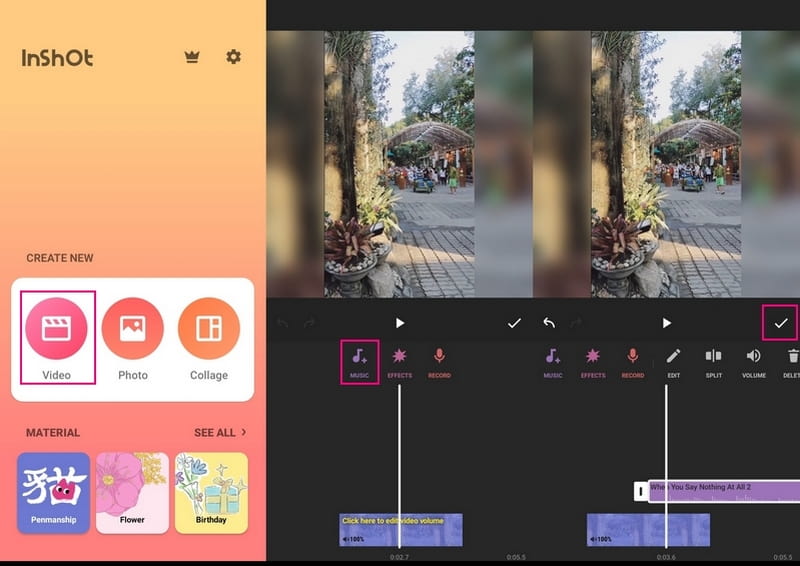
ส่วนที่ 2 วิธีเพิ่มเพลงลงในวิดีโอโดยใช้ฟีเจอร์ในตัวของ TikTok
TikTok กระตุ้นให้ผู้ใช้สร้างวิดีโอที่หลากหลาย ดังนั้นแพลตฟอร์มจึงมีเพลงและเอฟเฟกต์เสียงมากมาย มีส่วนเดียวซึ่งเป็นที่ตั้งของเพลงต่างๆ เพลงเหล่านี้เล่นเป็นวินาทีหรือนาทีเท่านั้นเมื่อเทียบกับเวลาดั้งเดิม โดยจะไฮไลท์เฉพาะส่วนที่เล่นบ่อยที่สุดของเพลง และผู้ใช้สามารถใช้เพลงเหล่านี้เพื่อพากย์เสียงหรือสร้างบทเรียนการเต้นได้
ปฏิบัติตามขั้นตอนที่มีให้เพื่อเรียนรู้วิธีเพิ่มเพลงลงในวิดีโอ TikTok โดยใช้คุณสมบัติในตัว:
ขั้นตอนที่ 1. ก่อนอื่น เปิดแอปพลิเคชั่น TikTok บนอุปกรณ์มือถือของคุณ เมื่อเปิดแล้ว คุณจะถูกนำไปที่หน้าหลัก กด (+) ที่กึ่งกลางด้านล่างของหน้าจอ ซึ่งจะนำคุณไปยังส่วนการบันทึก
ขั้นตอนที่ 2. กด เพิ่มเสียง ปุ่มตรงกลางด้านบนของหน้าจอ นำคุณไปยังส่วนเพลง ที่นี่ คุณสามารถดูเพลงต่าง ๆ ที่มีประเภทต่าง ๆ และมาจากประเทศต่าง ๆ ภายใต้ ค้นพบโดยเฉพาะ สำหรับคุณ คุณจะเห็นเพลงต่างๆ ที่แอปพลิเคชันแนะนำให้คุณใช้ นอกจากนั้น คุณสามารถค้นหาเพลงจาก เพลย์ลิสต์ มาตรา.
หากคุณมีเพลงที่ต้องการใช้สำหรับวิดีโอของคุณ ให้ไปที่ ค้นหา แถบและป้อนชื่อเพลง ภายใต้แถบค้นหาคุณจะเห็น คุณอาจชอบ ด้านล่างแถบค้นหา ซึ่งแนะนำเพลงต่างๆ
ขั้นตอนที่ 3. เมื่อคุณตัดสินใจได้แล้วว่าจะใช้เพลงใด ให้คลิกที่เพลง แล้วชุดตัวเลือกจะปรากฏขึ้นข้างๆ คุณสามารถตัดแต่งส่วนอื่นๆ ของเพลงที่คุณไม่ต้องการและบันทึกเพลงไปที่บุ๊กมาร์ก จากนั้นแตะไอคอน (✔) เพื่อเพิ่มเพลงลงในวิดีโอ หลังจากนั้น ถ่ายวิดีโอหรือเลือกจากแกลเลอรีโทรศัพท์ของคุณที่นี่
ขั้นตอนที่ 4. คุณสามารถใช้ตัวเลือกการแก้ไขอื่นๆ เพื่อเปลี่ยนแปลงวิดีโอของคุณได้ เมื่อเสร็จแล้วให้คลิกที่ ต่อไป ปุ่มและโพสต์วิดีโอ
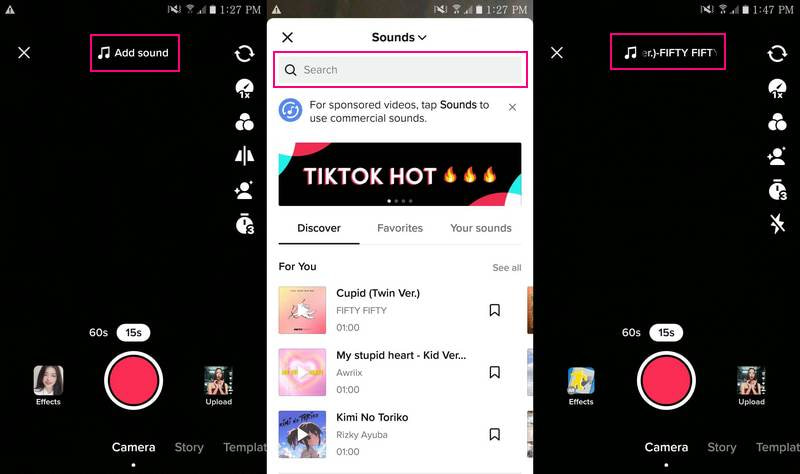
ส่วนที่ 3 คำถามที่พบบ่อยเกี่ยวกับการเพิ่มเพลงสำหรับ TikTok
เพลงสามารถอยู่ใน TikTok ได้นานแค่ไหน?
TikTok อนุญาตให้ผู้ใช้บันทึกและใช้เพลงประมาณหกสิบวินาที ซึ่งเพียงพอสำหรับการสร้างเนื้อหาที่สามารถแชร์ได้
ทำไมเพลงใน TikTok ถึงสั้นเพียง 1 นาที?
แพลตฟอร์มจะตัดเพลงก่อน 24 วินาที เนื่องจากจะปิดเสียงวิดีโอหากมีการละเมิดลิขสิทธิ์ ผู้ใช้สามารถใช้ได้เพียงหนึ่งเพลงต่อวิดีโอ และเสียงอาจลดลงเป็นเวลา 30 วินาทีโดยมีช่วงเว้น 10 วินาที
เพลงใดบ้างที่อนุญาตบน TikTok?
ผู้ใช้ TikTok ที่มีบัญชีส่วนบุคคลสามารถเข้าถึงเสียงใดก็ได้ที่ต้องการใช้ ซึ่งรวมถึงเพลงป๊อปยอดนิยมทั่วโลก อย่างไรก็ตาม บัญชี TikTok ที่ใช้สำหรับธุรกิจไม่ได้รับอนุญาตให้ใช้เพลงในวิดีโอของพวกเขา
สรุป
นอกเหนือจากฟีเจอร์เพลงแบ็คกราวด์ในตัวของ TikTok แล้ว โพสต์นี้ยังสอนคุณอีกด้วย วิธีเพิ่มเสียงใน TikTok วิดีโอโดยใช้แอปพลิเคชันทางเลือก พึ่งพา Vidmore Video Converter หากคุณต้องการเพิ่มเพลงมากกว่าหนึ่งเพลงลงในวิดีโอของคุณ นอกจากนั้น ยังให้คุณแก้ไขเสียงที่เพิ่มเข้ามาและมีตัวเลือกการแก้ไขอื่น ๆ เพื่อปรับปรุงวิดีโอของคุณ



